fragen Sie sich, wie man eine Kanban-Tafel in Excel erstellt?
Eine Kanban-Tafel gibt Ihnen einen vollständigen Überblick über Ihren Arbeitsablauf und kann die Produktivität Ihres Teams verbessern. Vor allem aber erspart es Ihnen den Kauf von Haftnotizen. 💸
Eine Kanban-Tafel in Excel zu erstellen ist zwar möglich, aber wir wollen herausfinden, ob Sie es wirklich tun sollten.
In diesem Artikel erfahren Sie, was Kanban ist, wie Sie eine Kanban-Tafel in Excel erstellen und welche praktischen Vorlagen es gibt. Wir gehen auch auf die Grenzen von Kanban ein und stellen eine bessere Alternative zu MS Excel-Kanban-Tafeln vor.
Was ist eine Kanban-Tafel?
Kanban-Board ist eine visuelle Darstellung von Aufgaben mit verschiedenen Spalten, die jeden Schritt im Arbeitsablauf darstellen.
Sie ermöglicht es Ihnen, den Fortschritt zu überwachen und schnell zu erkennen, welche Aufgaben feststecken, in der Warteschleife sind oder Unterstützung benötigen. Kanban-Tafeln können für die Verwaltung von Projekten, die Verfolgung von Arbeitsabläufen und die Rationalisierung der Kommunikation verwendet werden. Durch die Verwendung einer Kanban-Tafel können Teams einfach und effektiv zusammenarbeiten um die gewünschten Ergebnisse zu erreichen.
Mit anpassbaren Ansichten, einfachen Drag-and-Drop-Funktionen und Echtzeit-Updates helfen Kanban-Boards Teams, organisiert zu bleiben und den Überblick über ihre Arbeit zu behalten. Außerdem können Sie mit der integrierten Warnfunktion problemlos Benachrichtigungen an Teammitglieder senden, wenn Aufgaben fällig sind, abgeschlossen oder verschoben wurden.
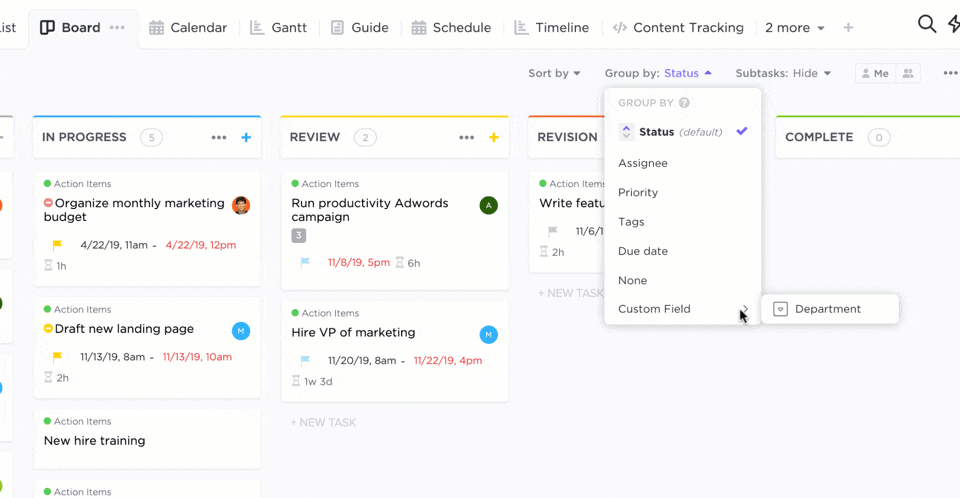
Und was das Kanban-System einzigartig macht, ist, dass es Sie dazu anhält, die aktuelle Aufgabe zu erledigen, bevor Sie zur nächsten übergehen.
Auf diese Weise verlieren Sie sich nicht in einer langen „To-Do“- oder „In-Arbeit-Liste“.
Stattdessen haben Sie eine längere "Erledigt"-Liste! 📄
Die Vorteile der Kanban-Methode sind auch ziemlich cool. Sie:
- Fördert die Transparenz der Arbeit durch Arbeitsablauf und Prozessvisualisierung
- Ermöglicht kontinuierliche Verbesserung und Zusammenarbeit
- Hält Ihre Arbeitsbelastung mit Work In Progress oder WIP-Grenzen in Schach
- Ist flexibel und eignet sich für alle Arten von Branchen/Arbeitsabläufen, einschließlichsoftware-Entwicklung, Bestandsverwaltung, usw.
Wollen Sie lernen, wie man Kanban für Projektmanagement verwendet?
Lesen Sie unser ultimative Anleitung zum Kanban-Projektmanagement .
Lassen Sie uns nun lernen, wie man eine Kanban-Tafel erstellt!
4 Schritte zum Erstellen einer Kanban-Tafel in Excel
Wenn Sie Kanban in Excel implementieren möchten, finden Sie hier vier einfache Schritte, um eine Microsoft Excel Kanban-Tafel zu erstellen:
Schritt 1: Bereiten Sie Ihre Excel-Arbeitsmappe vor
Öffnen Sie eine neue Excel-Datei, um Ihre Arbeitsmappe einzurichten, und fügen Sie zwei Excel-Blätter oder Registerkarten hinzu.
Benennen Sie das erste Blatt mit "Kanban-Tafel" und das zweite mit "Kanban-Karten"
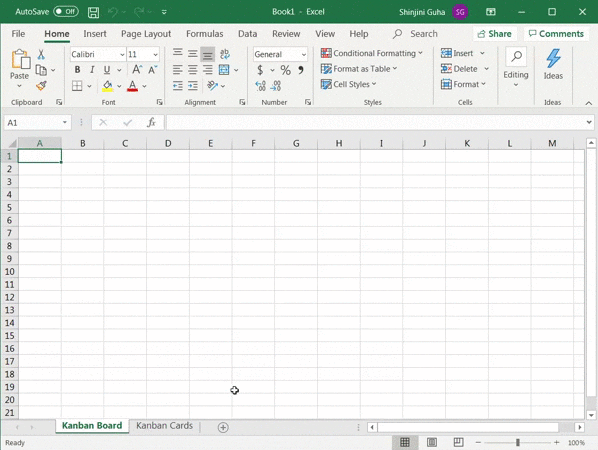
Schritt 2: Workflow-Spalten erstellen
Eine typische Kanban-Tafel hat drei Stufen in einem Arbeitsablauf: "Zu erledigen", "In Arbeit" und "Erledigt"
Verwandt:
_Wie man eine Aufgabenliste in Excel erstelltund Apple synchronisieren.
Tabellenansicht: ermöglicht es Ihnen, Ihre Arbeit in ein Tabellenformat umzuwandeln, so dass sie die perfekte Alternative zu Excel. Ideal, um umfangreiche Daten auf einmal zu betrachten.
ClickUp Kanban-Boards für Teams
ClickUp Kanban Boards können Ihrem Team helfen, Aufgaben effektiver und effizienter zu verwalten. Testen Sie diese Kanban Board Vorlage von ClickUp für Ihr nächstes Teamprojekt. Sie ist leicht anzupassen und ermöglicht es Ihnen, Aufgaben hinzuzufügen, Fälligkeitsdaten anzupassen, Aufgaben in Spalten zu organisieren und den Fortschritt jeder Aufgabe zu sehen.
Sie können auch einzelne Aufgaben an Teammitglieder oder ganze Aufgabenkolonnen auf einmal zuweisen. Fangen Sie noch heute an, sich mit Kanban-Boards zu organisieren!

Bringen Sie alle Ihre Aufgaben, Termine und Projektdetails an einen Ort mit der Simple Gantt Chart Template von ClickUp Laden Sie diese Kanban Board Vorlage herunter!
Helfen Sie Ihrem Team, mit ClickUp Kanban Boards zu exzellieren!
Persönliche Kanban-Tafeln in Excel zu erstellen, kann nützlich sein, wenn man die ganze manuelle Mühe nicht scheut. 🙄
Das Wichtigste ist, dass du in Excel nicht mit einer Kanban-Tafel arbeitest.
Sie arbeiten einfach mit einer Tabellenkalkulation.
Warum sollten Sie das tun, wenn Sie leistungsstarke spezialisierte Online-Kanban-Tafel-Tools wie ClickUp haben?
Egal, ob Sie Projektmanager, Firmeninhaber oder einfach nur ein Mitarbeiter sind - mit ClickUp können Sie Kanban-Tafeln erstellen, Ressourcen verwalten, Workloads anzeigen, Aufgaben automatisieren und so viel mehr.
Alles für kostenlos! Holen Sie sich ClickUp noch heute kostenlos und erledigen Sie die Dinge auf die Kanban-Art!
